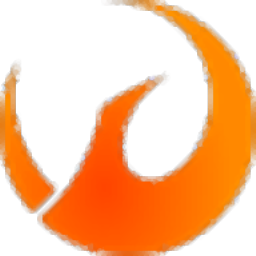
Smart PDF Converter(PDF转换器)
v6.3.0.510 官方版- 软件大小:18.1 MB
- 更新日期:2020-04-08 17:10
- 软件语言:简体中文
- 软件类别:文件转换
- 软件授权:免费版
- 软件官网:待审核
- 适用平台:WinXP, Win7, Win8, Win10, WinAll
- 软件厂商:

软件介绍 人气软件 下载地址
Smart PDF Converter是一款功能强大的PDF转换器,该程序旨在帮助您将PDF与DOC,XLS,HTML,TXT,JPEG等常见的文档/图片进行相互转换,其具有干净直观的用户界面,可以使用文件浏览器或“拖放”方法将文档导入列表。支持批处理,因此您可以一次轻松地转换多个项目。您要做的就是指定输出目标和格式,以便继续进行编码作业。有一个内置的预览窗口,提供了清晰的页面视图,以及用于浏览页面以及放大和缩小的选项。您还可以配置转换方法(流动,精确,无图像或简单文本),PDF页面(例如,单独的HTML文件中的每个页面),PPT选项(例如,方向,背景颜色),TIFF选项(例如质量,压缩方法)等各项参数,以获得更好的转换结果。
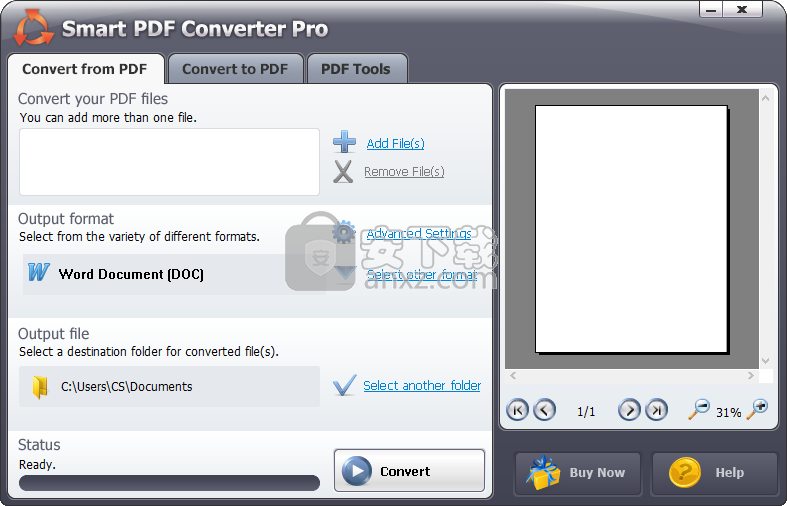
软件功能
将PDF转换为Word。
转换扫描的PDF文件。
将PDF转换为DOC,XLS,HTML,TXT,JPEG,RTF,TIFF,PPT和其他文件格式。
保留表格,格式,布局和图形。
将其他常见的文档转换为PDF。
软件特色
Smart PDF Converter使您可以将PDF文档转换为其他格式,例如RTF,DOC,HTML,TXT和JPG。
选择目的地和所需格式
该应用程序的界面非常干净,易于浏览。可以使用文件浏览器或“拖放”方法将PDF文档导入队列。允许批量处理。
因此,您要做的就是指定输出扩展名和目录,以便继续进行转换过程。从专用字段中选择输出格式,其中包含RTF,DOC,HTML,TXT,XLS,PPT,TIFF和JPG的选项。
此外,您可以预览文档,放大和缩小,以及转到下一页或上一页,这些都在主窗口中完成,从而提供舒适的导航和预览。
预览文档并配置输出
最重要的是,您可以为每种输出格式配置转换方法的选项(精确,流畅,无图像,简单文本,自动旋转页面),Excel工作表(例如,单独工作表中的每个表格),方向,背景色和其他。
输出文件格式设置面板显示用于管理受支持格式的各个选项卡,以便您获得所需的结果并将其正确集成到新表单中。
PDF转换程序占用适度的系统资源,包括带有屏幕截图的综合帮助文件,可以快速完成任务,同时保持图像,形状和文本的高质量。
综上所述,该应用程序附带了一套PDF转换工具,可轻松地将一个或多个PDF文档转换为各种文件。
安装方法
1、下载并解压安装包,双击安装程序进入Smart PDF Converter Pro安装向导,单击【next】。
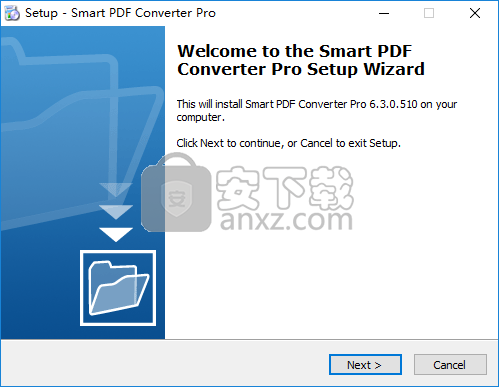
2、阅读许可协议,点击【I agree】按钮同意并进入下一步的安装。
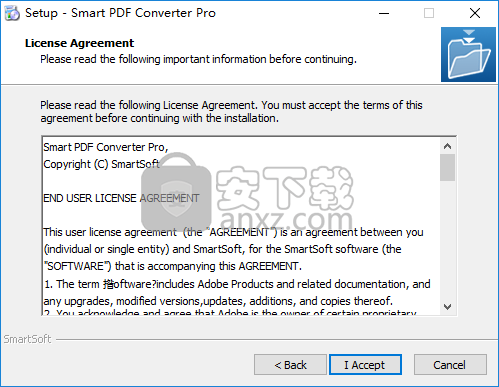
3、选择安装位置,用户可以选择默认的C:\Program Files\Smart PDF Converter Pro,也可以自定义。
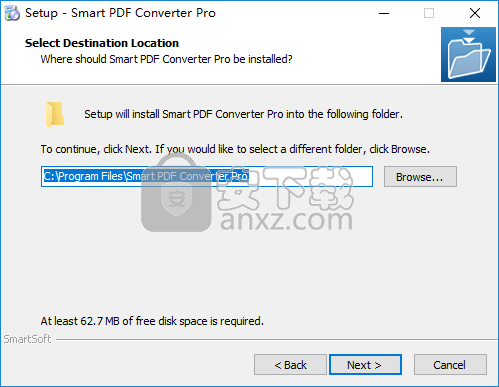
4、选择开始菜单文件夹,可以选择默认的Smart PDF Converter Pro。
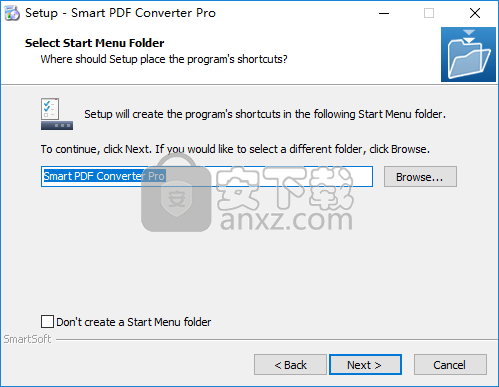
5、选择附加任务,用户可以根据需要进行选择。
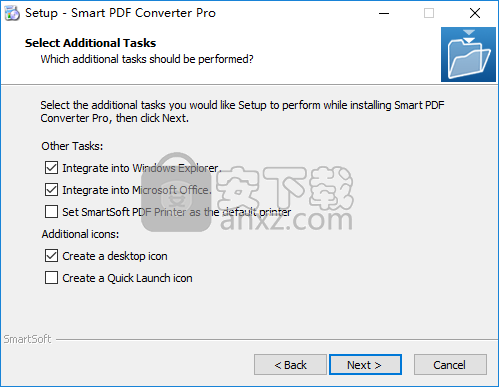
6、准备安装,点击【install】按钮即可开始进行安装。
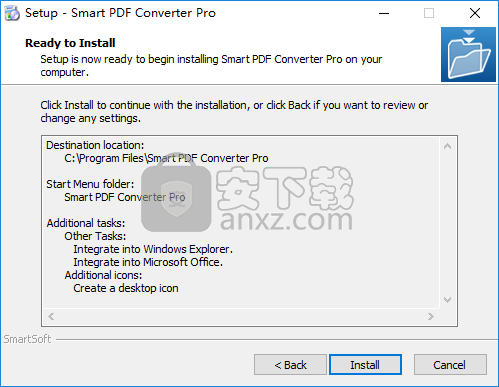
7、弹出如下的安装成功提示,点击【finish】结束。
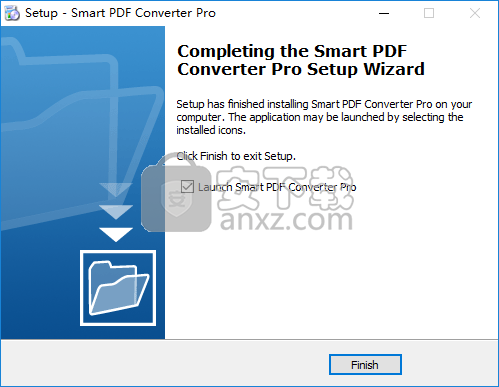
使用方法
1、运行Smart PDF Converter Pro,进入如下所示的软件主界面。
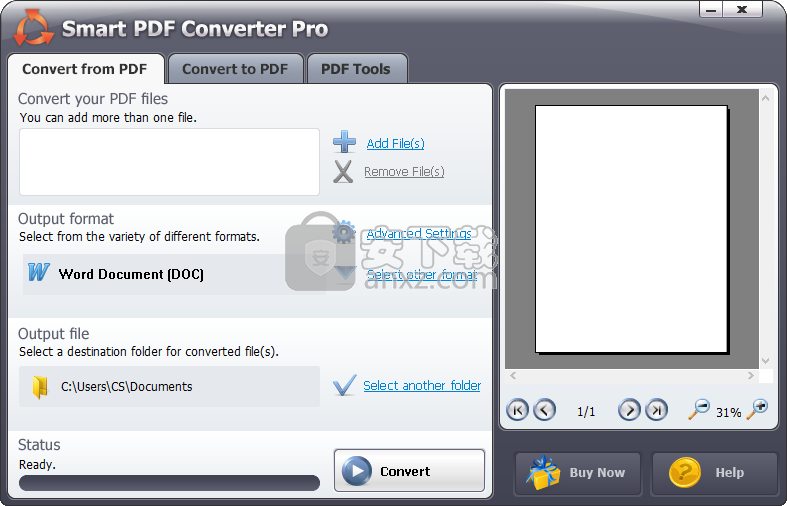
2、提供了PDF转文件、文件转换PDF、PDF工具三个功能模块,根据需要进行选择,这里以PDF转文件为例。

3、点击【add】按钮,然后添加要转换的PDF文件。
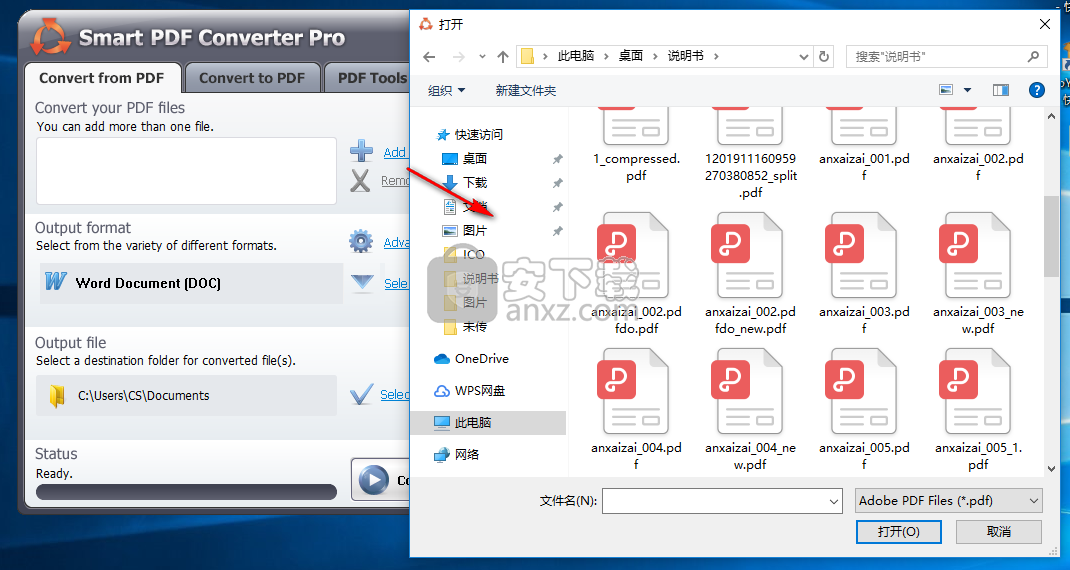
4、预览,您可以直接在预览窗口下查看PDF页面。
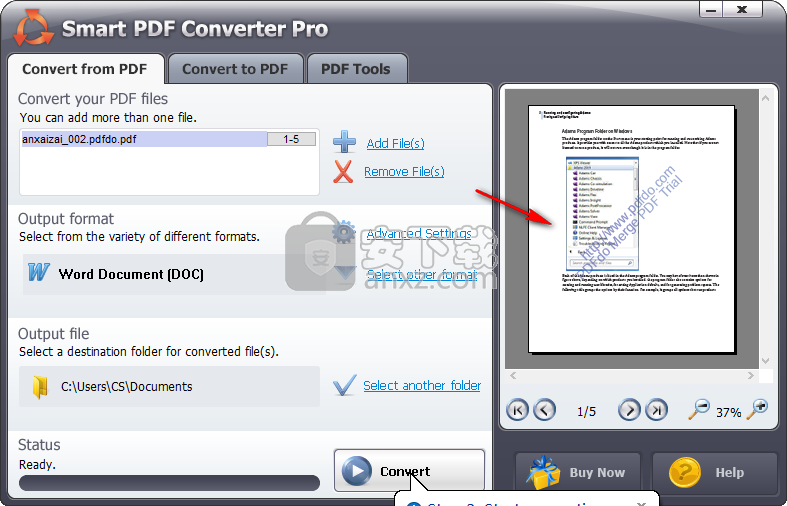
5、选择输出格式,支持doc、html、txt、xls、jpeg等多种格式。
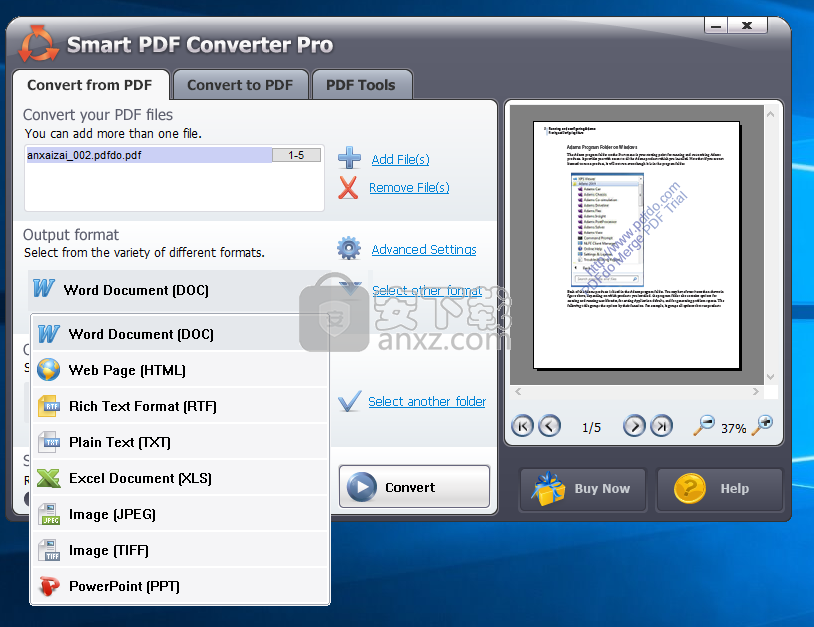
6、可以对各类的格式的转换模式、布局等转换效果进行调整。
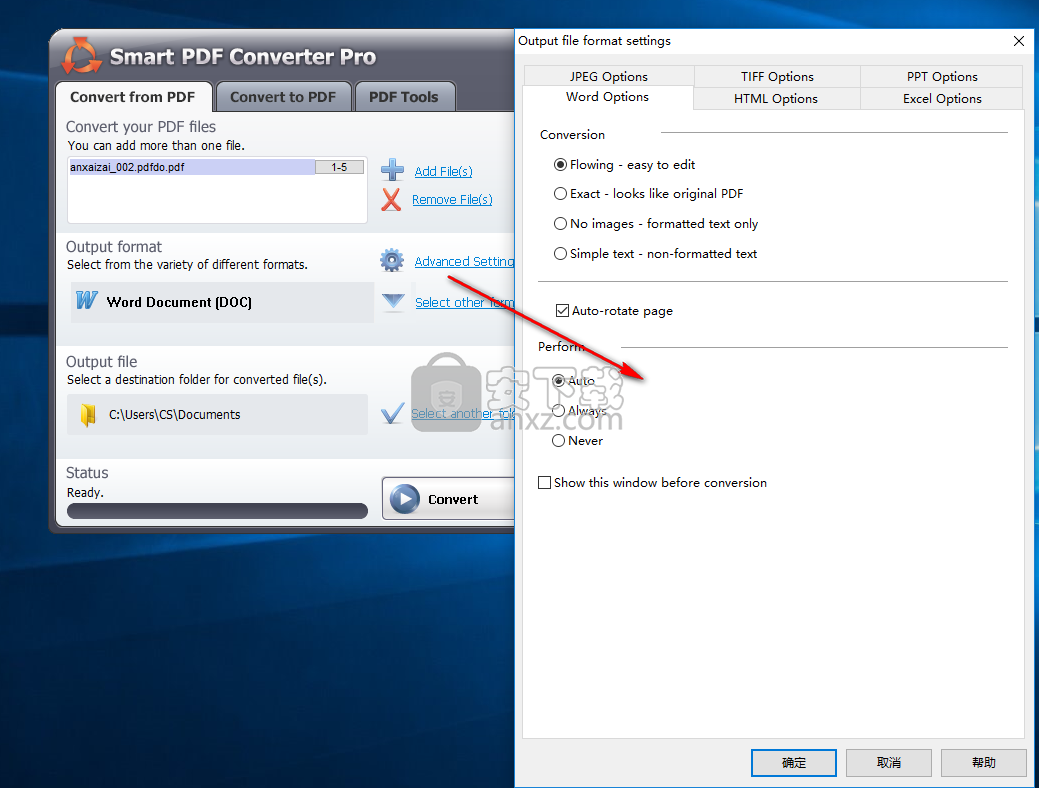
7、输出目录,用户可以自定义设置转换后的文件存储路径。
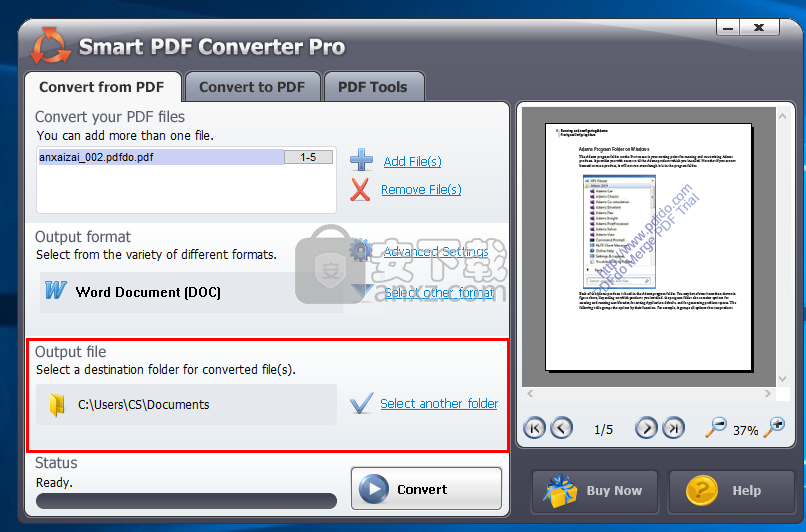
8、点击【convert】按钮即可执行转换处理。
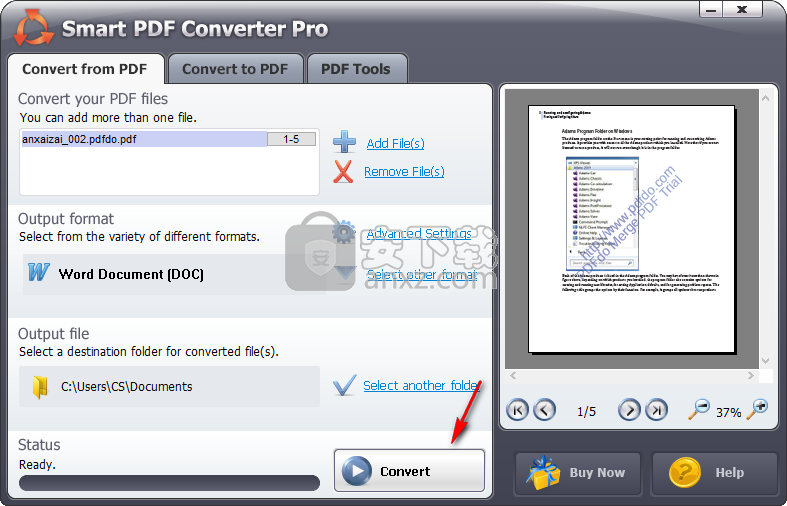
人气软件
-

PDFdo PDF Converter(PDFdo PDF转换器) 46.5 MB
/简体中文 -

vCard(vcf)文件生成器 4.24 MB
/简体中文 -

lid converter pdf(PDF转换器) 115.0 MB
/简体中文 -

Any PDF to DWG Converter(pdf转dwg格式转换器) 3.99 MB
/简体中文 -

PDF Image Extraction Wizard(pdf提取图片工具) 5.0 MB
/简体中文 -

Spin 3D Mesh Converter(3d模型格式转换器) 0.32 MB
/简体中文 -

天若OCR文字识别工具 13.5 MB
/简体中文 -

金山PDF转WORD转换器(WPS PDF to Word) 41.3 MB
/简体中文 -

FoxPDF Word to PDF Converter(Word转PDF工具) 13.9 MB
/简体中文 -

Audio Reader XL(文字转语音软件) 73.7 MB
/简体中文


 我速PDF转换器 2.3.1.0
我速PDF转换器 2.3.1.0  金舟PDF转换器 6.7.7.0
金舟PDF转换器 6.7.7.0  极速玩转 v1.0.2.37
极速玩转 v1.0.2.37  嗨格式PDF转换器 v3.6.200.529
嗨格式PDF转换器 v3.6.200.529  PDFChef2021(PDF编辑器) v21.0.0 中文
PDFChef2021(PDF编辑器) v21.0.0 中文  Batch HXS to DOC Converter(HXS转Word转换器) v2020.12.502.2474 破解
Batch HXS to DOC Converter(HXS转Word转换器) v2020.12.502.2474 破解  无敌PDF转JPG工具 v2.2
无敌PDF转JPG工具 v2.2 














